Как найти вашу папку профиля Firefox в Windows, Mac и Linux
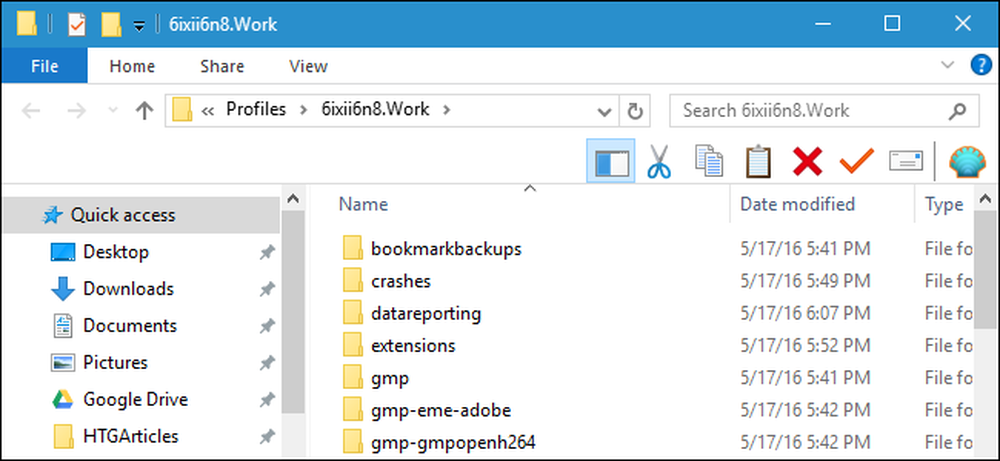
В вашем профиле Firefox хранятся ваши настройки и личная информация, такая как домашняя страница, закладки, расширения (надстройки), панели инструментов и сохраненные пароли. Вся эта информация хранится в папке профиля, которая хранит ваши данные отдельно от программы Firefox, поэтому, если что-то пойдет не так с Firefox, ваша информация будет сохранена.
Если у вас возникнут какие-либо проблемы с Firefox, попробуйте новый профиль, чтобы устранить неполадки. Или, если у вас есть настройка, которая требует, чтобы вы нашли папку своего профиля, вам нужно пойти на охоту.
Расположение по умолчанию для папки профиля Firefox зависит от вашей платформы. Местоположения по умолчанию:
- Windows 7, 8.1 и 10:
C: \ Users \\ AppData \ Roaming \ Mozilla \ Firefox \ Profiles \ xxxxxxxx.default - Mac OS X El Capitan:
Пользователи // Библиотека / Поддержка приложений / Firefox / Профили / xxxxxxxx.default - Linux:
/home//.mozilla/firefox/xxxxxxxx.default
Просто замени с именем вашей пользовательской папки. Папка профиля по умолчанию названа с использованием восьми случайных букв и цифр с .дефолт в конце (следовательно, наши заполнители выше, xxxxxxxx.default ). Например, один из наших назывался hfoo2h79.default .
Для резервного копирования ваших профилей скопируйте папку (и) в папке «Профили» на внешний жесткий диск или в облачную службу. Вы также можете удалить папку своего профиля, если вы хотите запустить Firefox из свежего состояния.
Если вы действительно хотите испачкать руки, вы можете настроить несколько профилей с различными настройками, закладками, расширениями и панелями инструментов в каждом. Это полезно, если вы хотите протестировать такие вещи, как расширения или устранить неполадки в Firefox, не испортив основной профиль. Вы даже можете иметь разные профили для разных пользователей или разные ситуации, такие как «Работа» и «Личный».




